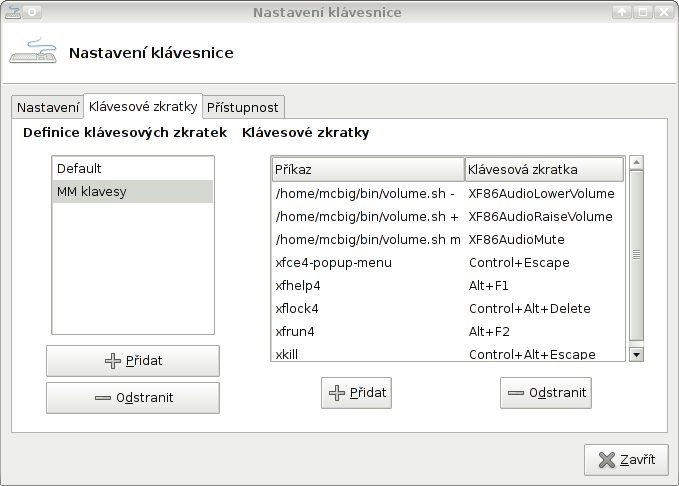ARCHIV
 osd volume v xfce
osd volume v xfce
Linux se dnes již hodí na mnoho míst včetně desktopu. A s přílivem tzv. netbooků zažívá Linux úplný boom. Je to především proto, že Linux se hodí i na starší, přesněji pomalejší resp. slabší hardware. U notebooků a netbooků se v některých prostředí konečně objevují funkce, které jsou známé u konkurence, ale odlehčená prostředí tímto netrpí, jak tedy i tam dostat pěkné osd ukazatele hlasitosti?
15.9.2009 00:00 |
Ondřej Tůma
| Články autora
| přečteno 14072×
Multimediální klávesy
Zprovoznění osd ukazatele se skládá z několika kroků, ten první a hlavní, bývá často právě ten nezbytný a nenahraditelný, a bez něj to prostě nejde. První věc co je třeba aby vše fungovalo podle nejlepších představ je odchycení multimediálních kláves. Většina i starších notebooků a dnes i starších klávesnic, obsahuje tzv. multimediální klávesy. Těmto klávesám se často říká multimediální, i když s médii nesouvisí. Ty které nás budou nejvíce zajímat jsou klávesy na ovládání hlasitosti, ale můžou to být i klávesy (tlačítka) play a stop, nebo také různé programové tlačítka se znakem internetového prohlížeče a emailu.
Pokud se bavíme o "volume", tedy o hlasitosti, pak nás zajímají zejména tlačítka na zesílení, zeslabení případně ztišení reproduktorů. Tyto klávesy pokud je systém (kernel) zná, po stisknutí posílají stejně jako jiné klávesy nějaké kódy. Kódy těchto kláves se mohou odchytnout v různých programech, např. xev. Po jeho puštění se objeví okýnko a na standardní výstup (do konzole) se začnou vypisovat všechny odchycené události. Je tedy nutné vysledovat události požadovaných multimediálních kláves. Mohou nastat celkem tři situace.
Nic se nestane
Což je nejhorší ze tří variant, v takovém případě systém o klávese vlastně neví. Pak máme ještě možnost operovat s ovladači klávesnice přímo v jádře, nebo se zapomenout na multimediální klávesy, a hlasitost ovládat vlastními klávesovými zkratkami, např. ctrl + a ctrl -.
keycode XXX
Program začne vypisovat kódy kláves, např. "keycode 176". To znamená, že jádro klávesy umí odchytit, ale X server je nemá namapovány. Pak stačí vytvořit soubor .Xmodmap v domovském adresáři, a do něj na jednotlivé řádky napsat např. takto:
keycode 176 = XF86AudioRaiseVolume
keycode 174 = XF86AudioLowerVolume
keycode 160 = XF86AudioMute
XF86xxxxxxxx
Po znovu-přihlášení do X serveru by měla nastat třetí ideální možnost, a to ta, že program xev začne vypisovat přímo názvy mačkaných kláves. Seznam možných X serverem podporovaných kláves najdete v souboru XKeysymDB nalézajícího se někde u ostatních souborů X.org (/usr/share/X11, /usr/lib/X11 a pod.).
Klávesové zkratky
Zde už je to jednoduché, stačí nastavit klávesové zkratky vašeho oblíbeného správce oken. V případě Xfce je nastavení pohodlné pomocí nástroje Nastavení klávesnice (menu -> nastavení -> nastavení klávesnice). Po vytvoření nového profilu klávesových zkratek, stačí jen přiřadit klávese program, který chceme aby se spustil při jejím zmáčknutí. Teoreticky by nám toto mohlo stačit, na Linuxu máme k dispozici celou škálu konsolových nástrojů, pomocí kterých můžeme změnit hlasitost. Ale co ten zelený ukazatel tolik známý z televize ?
osd - xosd
Jedním z mnoha programů, který můžeme použít je xosd. Jde o konzolový příkaz, který se správnými parametry vytvoří na displayi onen ukazatel. Nemusí být dokonce jen zelný. Pro ovládání hlasitosti a zobrazení osd ukazatele najednou poslouží následující script volume.sh:
#!/bin/bash case $1 in +) amixer -c 0 set Master 5dB+ > /dev/null ;; -) amixer -c 0 set Master 5dB- > /dev/null ;; m) amixer -c 0 set Master toggle > /dev/null ;; *) exit ;; esac VOLUME=`amixer get Master | sed -ne '/Front Left/s/.*\[\(.*\)%\].*/\1/p'` osd_cat --font -*-terminus-*-*-*-*-*-*-*-*-*-*-*-* --colour=Green --shadow 1 \ --pos bottom --align center --offset 80 --delay=1 -b percentage \ -P $VOLUME -T Master\ Volume
Tento script se používá s parametry + (zesílení o 5dB), - (zeslabení o 5db) nebo m (vypnutí / zapnutí zvuku). Ke svému chodu potřebuje nástroj amixer, což je standardní nástroj z programového balíčku alsa-utils a osd_cat, ten se nachází v balíčku xosd. Program osd_cat má mnoho parametrů a uvedený script zobrazí 80 pixelů od spodního kraje obrazovky, vycentrovaný procentuální baner v zelené barvě se stínem a popiskem Master Volume. Více o parametrech programu se dovíte z jeho manuálové stránky. Script tedy umístíme do nějakého výstižného místa, např. do /usr/bin/ nebo ~/bin/, ze které ho jej voláme skrze multimediální klávesy.>/p>
Závěrem
Je třeba podotknout, že zmíněné nástroje nejsou jediné a je např. možné, že vaše distribuce (BSD) nepoužívá alsa ovladače ale OSS. Pak je třeba upravit script tak, aby používal jiné nástroje. Těch je celá řada a nechám pro ně místo v diskuzi. Popsaný návod lze použit pro jiné správce oken než je Xfce, např. Fluxbox, nebo IceWM. Jiné je pouze spojení klávesových zkratek a vyvolání nějaké operace.
Předchozí Celou kategorii (seriál)
Linux v příkazech - správa uživatelských účtů
Linux v příkazech - ssh, rsync
Linux v příkazech - práce se soubory a adresáři
Linux v příkazech - TCP, ftp, http
Linux v příkazech - konfigurace sítě
Linux v příkazech - diagnostika sítě
Linux v příkazech - GnuPG
Linux v příkazech - archivace a komprese
Linux v příkazech - OpenSSL
Linux v příkazech - správa procesů
Linux v příkazech - sudo
Linux v příkazech - čtení a zpracování textu
Linux v příkazech - aritmetika
Linux v příkazech - vylaďte si Bash!
Linux v příkazech - správci verzí
Linux v příkazech - manuálové stránky
Linux v příkazech - screen
Linux v příkazech - vypalování CD/DVD
Linux v příkazech - porovnávání souborů
Linux v příkazech - plánované spouštění procesů
Linux v příkazech - hledání souborů
Linux v příkazech – práce s Wi-Fi
Předchozí Celou kategorii (seriál)
|
Nejsou žádné diskuzní příspěvky u dané položky. Příspívat do diskuze mohou pouze registrovaní uživatelé. | |
28.11.2018 23:56 /František Kučera
Prosincový sraz spolku OpenAlt se koná ve středu 5.12.2018 od 16:00 na adrese Zikova 1903/4, Praha 6. Tentokrát navštívíme organizaci CESNET. Na programu jsou dvě přednášky: Distribuované úložiště Ceph (Michal Strnad) a Plně šifrovaný disk na moderním systému (Ondřej Caletka). Následně se přesuneme do některé z nedalekých restaurací, kde budeme pokračovat v diskusi.
Komentářů: 1
12.11.2018 21:28 /Redakce Linuxsoft.cz
22. listopadu 2018 se koná v Praze na Karlově náměstí již pátý ročník konference s tématem Datová centra pro business, která nabídne odpovědi na aktuální a často řešené otázky: Jaké jsou aktuální trendy v oblasti datových center a jak je optimálně využít pro vlastní prospěch? Jak si zajistit odpovídající služby datových center? Podle jakých kritérií vybírat dodavatele služeb? Jak volit vhodné součásti infrastruktury při budování či rozšiřování vlastního datového centra? Jak efektivně datové centrum spravovat? Jak co nejlépe eliminovat možná rizika? apod. Příznivci LinuxSoftu mohou při registraci uplatnit kód LIN350, který jim přinese zvýhodněné vstupné s 50% slevou.
Přidat komentář
6.11.2018 2:04 /František Kučera
Říjnový pražský sraz spolku OpenAlt se koná v listopadu – již tento čtvrtek – 8. 11. 2018 od 18:00 v Radegastovně Perón (Stroupežnického 20, Praha 5). Tentokrát bez oficiální přednášky, ale zato s dobrým jídlem a pivem – volná diskuse na téma umění a technologie, IoT, CNC, svobodný software, hardware a další hračky.
Přidat komentář
4.10.2018 21:30 /Ondřej Čečák
LinuxDays 2018 již tento víkend, registrace je otevřená.
Přidat komentář
18.9.2018 23:30 /František Kučera
Zářijový pražský sraz spolku OpenAlt se koná již tento čtvrtek – 20. 9. 2018 od 18:00 v Radegastovně Perón (Stroupežnického 20, Praha 5). Tentokrát bez oficiální přednášky, ale zato s dobrým jídlem a pivem – volná diskuse na téma IoT, CNC, svobodný software, hardware a další hračky.
Přidat komentář
9.9.2018 14:15 /Redakce Linuxsoft.cz
20.9.2018 proběhne v pražském Kongresovém centru Vavruška konference Mobilní řešení pro business.
Návštěvníci si vyslechnou mimo jiné přednášky na témata: Nejdůležitější aktuální trendy v oblasti mobilních technologií, správa a zabezpečení mobilních zařízení ve firmách, jak mobilně přistupovat k informačnímu systému firmy, kdy se vyplatí používat odolná mobilní zařízení nebo jak zabezpečit mobilní komunikaci.
Přidat komentář
12.8.2018 16:58 /František Kučera
Srpnový pražský sraz spolku OpenAlt se koná ve čtvrtek – 16. 8. 2018 od 19:00 v Kavárně Ideál (Sázavská 30, Praha), kde máme rezervovaný salonek. Tentokrát jsou tématem srazu databáze prezentaci svého projektu si pro nás připravil Standa Dzik. Dále bude prostor, abychom probrali nápady na využití IoT a sítě The Things Network, případně další témata.
Přidat komentář
16.7.2018 1:05 /František Kučera
Červencový pražský sraz spolku OpenAlt se koná již tento čtvrtek – 19. 7. 2018 od 18:00 v Kavárně Ideál (Sázavská 30, Praha), kde máme rezervovaný salonek. Tentokrát bude přednáška na téma: automatizační nástroj Ansible, kterou si připravil Martin Vicián.
Přidat komentář
31.7.2023 14:13 /
Linda Graham
iPhone Services
30.11.2022 9:32 /
Kyle McDermott
Hosting download unavailable
13.12.2018 10:57 /
Jan Mareš
Re: zavináč
2.12.2018 23:56 /
František Kučera
Sraz
5.10.2018 17:12 /
Jakub Kuljovsky
Re: Jaký kurz a software by jste doporučili pro začínajcího kodéra?